การพิมพ์เอกสารใน Microsoft Word นั้นกำหนดค่าไว้สำหรับกระดาษ A4 เป็นหลัก ดังนั้นเมื่อพิมพ์โบรชัวร์หรือเอกสารหลายหน้าในรูปแบบ A5 ควรใช้แอพพลิเคชั่นเพิ่มเติม
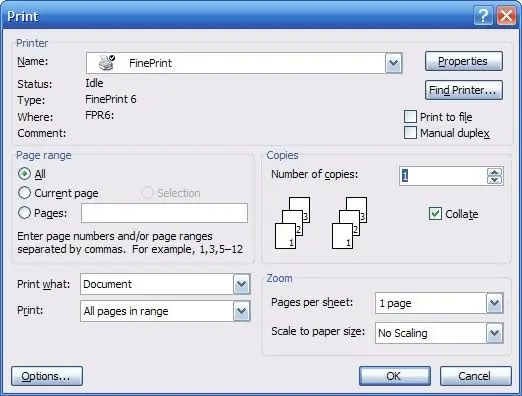
จำเป็น
ไมโครซอฟเวิร์ด
คำแนะนำ
ขั้นตอนที่ 1
ป้อนข้อความของเอกสารที่จะพิมพ์ในรูปแบบ A5 กำหนดขนาดแผ่น A4 ในการตั้งค่าหน้า เอกสารทุกหน้าจะต้องอยู่ในไฟล์เดียวจึงจะพิมพ์ข้อความในรูปแบบโบรชัวร์ได้ หากจำเป็น ให้ตั้งค่าตัวแบ่งหน้าระหว่างส่วนต่างๆ ของเอกสารโดยใช้เมนู "แทรก" - "ตัวแบ่ง" หรือคีย์ผสม Ctrl + Enter เพิ่มการแบ่งหน้าตามต้องการโดยใช้คำสั่ง Insert - Page Numbers
ขั้นตอนที่ 2
ไปที่ https://fineprint.com/release/fp625.exe เพื่อดาวน์โหลดและติดตั้งไดรเวอร์ Fine Print นี่คือเครื่องพิมพ์เสมือนที่สกัดกั้นข้อมูลที่ส่งสำหรับการพิมพ์ โดยใช้อินเทอร์เฟซของตัวเอง ทำการฟอร์แมตเพิ่มเติมและจัดการเอกสาร เครื่องพิมพ์นี้ช่วยให้คุณสามารถใส่ได้ถึงแปดหน้าในหนึ่งแผ่น และพิมพ์ในรูปแบบหนังสือ คุณไม่จำเป็นต้องคิดเกี่ยวกับวิธีการจัดตำแหน่งส่วนต่างๆ ของเอกสารให้ถูกต้องสำหรับการพิมพ์ FinePrint จะทำสิ่งนี้โดยอัตโนมัติและจะให้คำสั่งให้คุณพิมพ์และเปลี่ยนหน้าไปในทิศทางที่ต้องการเท่านั้น
ขั้นตอนที่ 3
ติดตั้งไดรเวอร์เพื่อพิมพ์เอกสาร A5 ดำเนินการคำสั่ง "ไฟล์" - "พิมพ์" ในกล่องโต้ตอบการพิมพ์ ให้เลือกเครื่องพิมพ์ Fine Print จากนั้นเมื่อคุณเริ่มต้นไดรเวอร์นี้เป็นครั้งแรก คุณจะต้องพิมพ์หน้าทดสอบเพื่อกำหนดค่าไดรเวอร์
ขั้นตอนที่ 4
ทำตามคำแนะนำในตัวช่วยสร้างเพื่อพิมพ์เอกสาร ต่อไป ให้จำไว้ว่าเอกสารที่พิมพ์บน A5 นั้นเรียงลำดับอย่างไรและพิมพ์เอกสารของคุณ ในการตั้งค่าการพิมพ์ ระบุรูปแบบเอกสาร "Booklet" และคลิกที่ปุ่ม "พิมพ์"
ขั้นตอนที่ 5
จากนั้นทำตามคำแนะนำของโปรแกรม พิมพ์เอกสารที่ด้านหนึ่งของแผ่นงาน จากนั้นเมื่อข้อความปรากฏขึ้นว่าคุณต้องพลิกกระดาษ วางลงในถาดแล้วคลิก "ตกลง"

